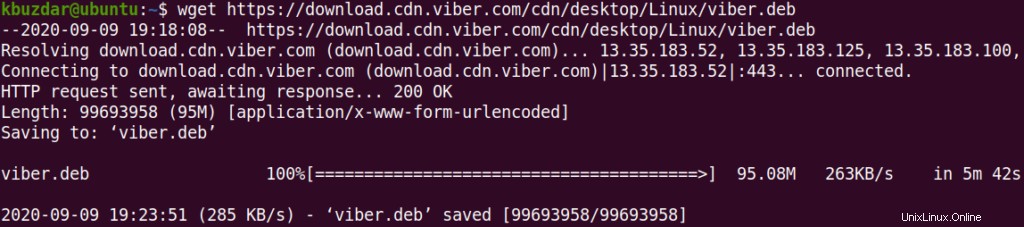Viber adalah aplikasi pesan instan dan panggilan video yang memungkinkan Anda mengirim pesan instan, foto, audio, file video, melakukan panggilan gratis, dan berbagi lokasi dengan pengguna Viber lainnya. Ini menghubungkan orang di mana pun mereka berada. Viber pertama kali dirilis untuk smartphone, kemudian dikembangkan juga untuk pengguna desktop termasuk Windows, Linux, dan macOS. Sekarang Anda dapat dengan mudah menggunakan Viber langsung dari desktop sambil melakukan pekerjaan lain.
Artikel ini menjelaskan tentang cara menginstal Viber di sistem Ubuntu. Ada dua cara berikut untuk menginstal Viber di Ubuntu:
- Menggunakan paket deb
- Menggunakan paket snap
Kami akan membahas instalasi Viber melalui kedua metode menggunakan aplikasi Terminal baris perintah. Anda dapat meluncurkan Terminal melalui pintasan keyboard Ctrl+Alt+T.
Juga, perhatikan bahwa prosedur instalasi telah diuji pada Ubuntu 20.04 LTS.
Prasyarat
- Sistem Ubuntu 20.04
- Pengguna dengan hak istimewa sudo
Instal Viber melalui Paket Deb
Ikuti langkah di bawah ini untuk menginstal Viber di sistem Anda:
Langkah 1:Unduh Viber
File penginstal Viber tersedia di situs web resmi Viber. Untuk mengunduh file deb Viber, buka halaman Unduhan situs web resmi Viber dan unduh Viber untuk Ubuntu. Anda juga dapat mengunduh file penginstal Viber dari baris perintah menggunakan perintah wget.
Keluarkan perintah berikut di Terminal untuk mengunduh file penginstal Viber .deb.
$ wget https://download.cdn.viber.com/cdn/desktop/Linux/viber.deb
Langkah 2:Instal Viber
Langkah selanjutnya adalah menginstal Viber menggunakan perintah apt. Keluarkan perintah berikut di Terminal untuk menginstal paket viber.deb.
$ sudo apt install ./viber.deb
Saat dimintai kata sandi, ketik sudo password.
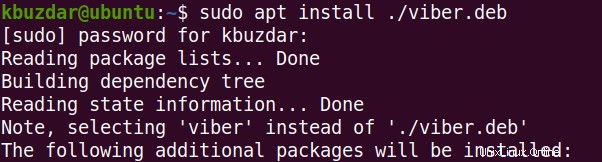
Instal Viber melalui Paket Snap
Ikuti langkah-langkah di bawah ini untuk menginstal Viber melalui paket snap. Namun, untuk menginstal paket snap apa pun, Anda perlu menginstal snapd di sistem Anda.
Langkah 1:Instal Snapd
Keluarkan perintah berikut di Terminal untuk menginstal snapd di sistem Anda:
$ sudo apt install snapd
Langkah 2:Instal Viber snap
Sekarang Anda dapat menginstal paket snap Viber. Keluarkan perintah berikut di Terminal untuk melakukannya:
$ sudo snap install viber-unofficial

Instalasi Viber akan dimulai dan setelah selesai; Anda akan diberitahu dengan pesan berikut.

Luncurkan Viber
Setelah Anda selesai menginstal Viber menggunakan salah satu metode yang dijelaskan di atas, Anda dapat mencari dan meluncurkannya dari daftar aplikasi yang diinstal di tab Aktivitas.
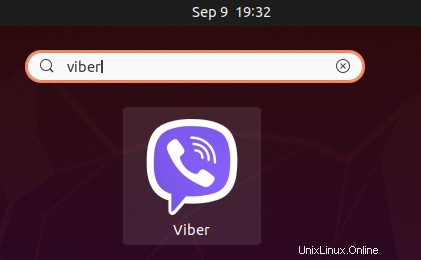
Atau, Anda juga dapat meluncurkan Viber dari baris perintah. Jika Anda telah menginstal Viber menggunakan file deb, gunakan perintah berikut di Terminal untuk meluncurkan Viber:
$ /opt/viber/Viber
Jika Anda telah menginstal Viber menggunakan paket snap, maka gunakan perintah berikut di Terminal untuk meluncurkan Viber:
$ viber-unofficial.viber
Saat Anda akan meluncurkan aplikasi Viber untuk pertama kalinya, Anda akan melihat tampilan berikut: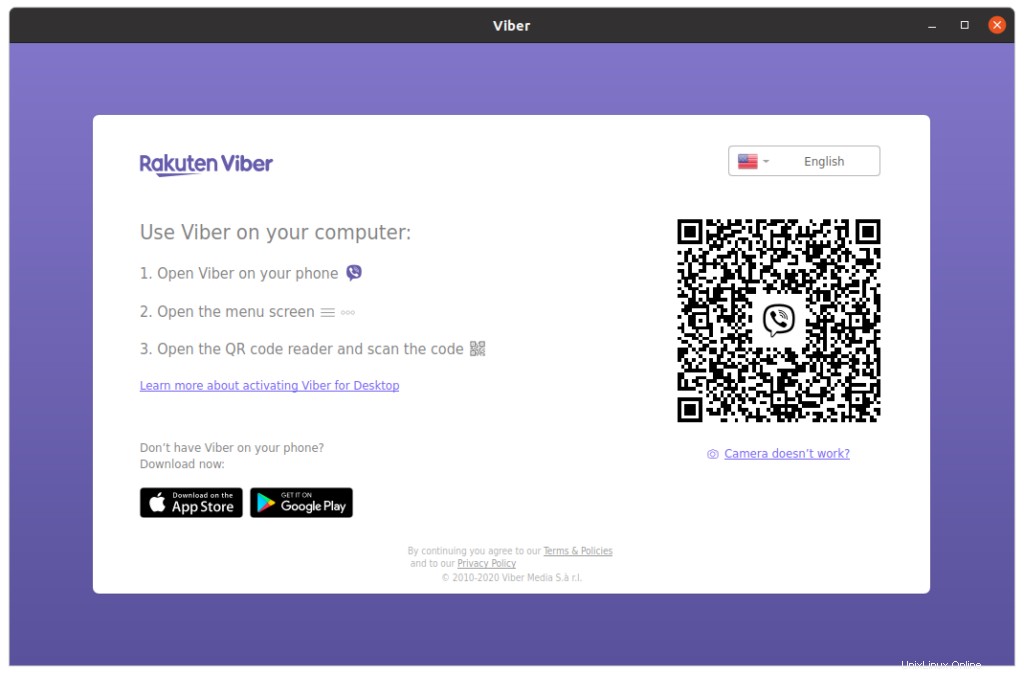
Pada tangkapan layar di atas, Anda dapat melihat tiga petunjuk langkah tentang penggunaan Viber di sistem Anda. Ikuti langkah-langkah ini dalam urutan yang sama, setelah itu wizard pengaturan akan muncul. Dengan menggunakan wizard sederhana dan cukup jelas, Anda dapat dengan mudah mengatur dan menggunakan Viber di sistem Anda.
Hapus Viber
Jika Anda tidak lagi membutuhkan aplikasi Viber, Anda dapat menghapusnya menggunakan perintah berikut di Terminal:
$ sudo apt remove viber
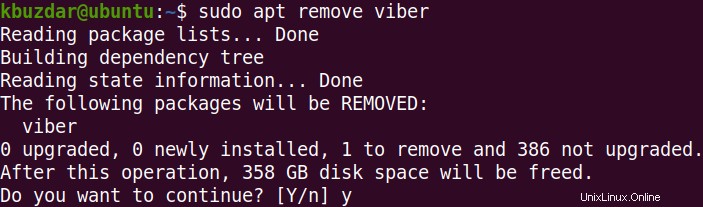
Saat dimintai konfirmasi, tekan y, setelah itu Viber akan dihapus dari sistem Anda.
Jika Anda telah menginstal Viber melalui paket snap, gunakan perintah berikut untuk menghapusnya:
$ sudo snap remove viber-unofficial

Itu saja! Sekarang Anda dapat dengan mudah menginstal dan menggunakan Viber di desktop Ubuntu Anda. Seperti yang Anda lihat, instalasi Viber sederhana baik melalui deb dan paket snap. Anda dapat menggunakan salah satu metode ini berdasarkan preferensi Anda.